arcmap修改字段属性值
- 格式:docx
- 大小:25.65 KB
- 文档页数:1
![arcmap各类操纵技能[精品]](https://img.taocdn.com/s1/m/4c04e532cec789eb172ded630b1c59eef8c79a4c.png)
一、Creat task 建立任务Creat New Feature 新建要素(这个不用说了吧)如图1二、Modify tasks 修改任务1、Reshape Feature 更新要素(如图2)对多边形进行外部削除。
2、Cut Poly Featrue 剪切多边形要素即对多边形要素进行内部分割,①用箭头工作选中多边形;②铅笔工具为可用,选择之;③在多边形内部进行分割。
注意:分割操作只在选中多边形的蓝色框区域内有效,其它部分无效。
(如图3)3、Mirror Features 镜像要素(这也不用说了吧,看到图4就明白了)4、Extend/Trim Features 延伸/修剪要素主要对线要素进行操作延伸:①用箭头工作选中线;②铅笔工具为可用,选择之;③在线外确定延长所至位置(如图5)。
修剪:①用箭头工作选中线;②铅笔工具为可用,选择之;③在线内侧拉出一条剪切线。
注:如果按从左至右的顺序拉动剪切线,则保留原线的上部分;如果按从右至左的顺序拉动剪切线,则保留原线的下部分。
(如图6)5、Modify Feature 修改要素。
注:如用铅笔工具时,则是从要素最后一个锚点开始继续画线或修改多边形形状(如图7)。
6、Calibrate Route Feature 校准路线(通道)要素这条俺也没明白,大家一起研究研究呀7、Modify Portion of a line 修改线的一部分这条俺也没明白,大家一起研究研究呀三、Topology Tasks 拓扑任务1、Modify Edge 修改边这条俺也没明白,大家一起研究研究呀2、Reshape Edge 改造边晕,这个也没看明白…..3、Aruto-complete polygon 自动完成多边形(我的理解是:外接多边形)创建一个和已有多边形共享边界的新多边形时就可以用这个工具。
不过要先选中已有的多边形。
如图8,操作一下大家就会明白的。
四、Other tasks 其它任务1、Select Feature using a line 用线选择要素(如图8)2、Select Feature using a Area 用面选择要素与前一个差不多,不必多说3、Create 2-piont Line Feature 建立两点线要素绘制多条不连续的2点直线,不必多说。
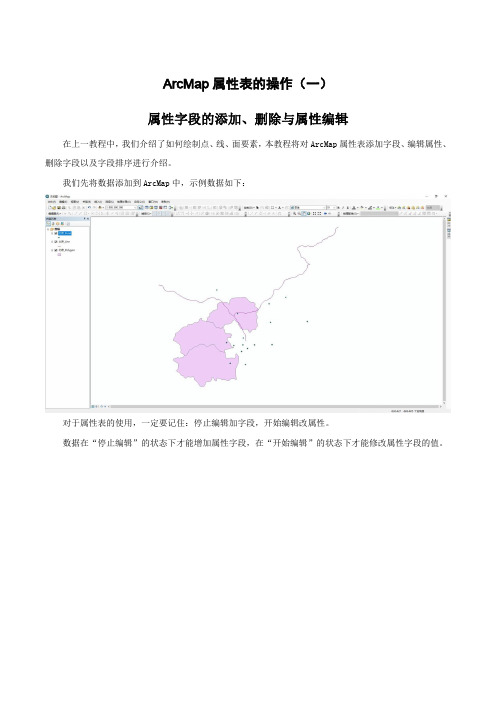
ArcMap属性表的操作(一)属性字段的添加、删除与属性编辑在上一教程中,我们介绍了如何绘制点、线、面要素,本教程将对ArcMap属性表添加字段、编辑属性、删除字段以及字段排序进行介绍。
我们先将数据添加到ArcMap中,示例数据如下:对于属性表的使用,一定要记住:停止编辑加字段,开始编辑改属性。
数据在“停止编辑”的状态下才能增加属性字段,在“开始编辑”的状态下才能修改属性字段的值。
1、添加属性字段停止编辑需要添加属性字段的数据。
在[内容列表]窗口,选中文件,如“北京_Point”,点击鼠标右键,点击【打开属性表】。
点击【表选项】,点击【添加字段】,输入字段名称,选择类型,点击【确定】,即可。
类型:包括浮点型、双精度、短整型、长整型、文本型和日期型。
浮点型(Float):1个符号位、7个指数位和24个小数位。
双精度(Double):1个符号位、7个指数位和56个小数位,用于表示小数后位数较长的小数,表示十分精确。
短整型(Short Integer):1个符号位、15个二进制位,大约在-32000~32000,用于表示位数较短的整数,≤32768的整数。
长整型(Long Integer):1个符号位、31个二进制位,大约在-2000000000~2000000000,表示位数较长的整数,>32768。
文本型(Text):数字字符存储为字节,表示汉字、字母等字符、名称等。
日期型(Date):日期值基于标准时间格式存储,表示形式如下:2019.11.15,2019/11/15或2019年11月15日等。
参照上述步骤,添加所有需要的字段。
本教程示例字段为:XZQMC,XZQBM,XZQMJ和RK。
2、编辑属性添加字段后,我们即可填写相应的属性值。
为了方便操作,可以将属性表停靠在ArcMap界面的左侧,如下图所示。
在[内容列表]窗口,选中数据,点击鼠标右键,点击【编辑要素】,点击【开始编辑】。
将鼠标移到编辑窗口,点击某个“点”,系统会自动在属性表中选中该点对应的属性条目。

ArcMap 常用操作一、利用矢量图层用点、线、面符号制图1、运行程序2、加入图层文件3、修改显示符号线状、面状符号修改操流程与点状符号类似,线状符号需选择线型、粗细、颜色等;面状符号需选择填充颜色、边框颜色、边框符号、边框粗细等。
可增加新值;可单击选择单个符号、同时按住shift 或ctrl键单击可选择多个符号;在有符号被选中情况下可删除选中符号;有多个符号被选中情况下可组合、整批修改等4、填加和修改注记选择设置不同注记时的主要操作5、符号、注记式样要求有统一制图规范的要按规范做,可参照已出版的常见地图样式修改符号;无统一规范的需自己设计符号,要考虑到颜色美观且搭配合理、颜色使用要符合日常习惯,如蓝色表示水体、低温等;符号大小、线划粗细要适中且能看清楚;字体、字号、颜色等要与符号相适应。
6、不同行政区颜色设置为了使图上的不同行政区视觉效果更好,需要为不同行政区设置不同颜色。
颜色不宜过多,以4-5种为宜。
最佳处理方法是在行政区面状图层的属性表中增加一个颜色字段(数值型、长度1位),用该字段作为惟一值修改图例,保留0值,并增加1-4(或5)等后面可能要赋的值。
选择不相邻的区域,颜色字段赋相同值,且要保证相邻行政区颜色字段有不同值。
所有行政区颜色字段赋值完成后,即可删除图例中的0值。
7、重复注记问题的解决办法按省界面图层的NAME字段填加注记时,会出现一个行政区存在2个及以上部分时,各部分重复注记的问题,尤其存在岛屿的省市非常明星。
最佳解决方法是增加一个名称字段(例如NAME1),选择各行政区的主体部分(面积最大的一个),NAME1=NAME,其他非主体部分为空白,之后用NAME1对地图作注记。
二、利用统计数据制作统计地图1、运行程序和加载图层与前述操作相同。
2、制作和加载统计数据表常用数据格式:dbf数据表,excel数据表,可用excel软件录入和修改,具体操作不赘述。
需注意的是,数据表要与矢量图层链接,需要用到一个关键字段,例如练习中的省市代码,制作数据表时要同时加一个用于链接的字段。

一、如何将mapgis的图形插到word、excel、PowerPoint 中首先点取mapgis菜单“其他->OLE拷贝”,接着打开word,点取“粘贴”。
Mapgis数据就复制到word文档里。
二、空心字格式使用空心字时,字体采用相应字体编号的负数。
如:-3表示黑体空心字。
三、合并区1、可以在屏幕上开一个窗口,系统就会将窗口内的所有区合并,合并后区的图形参数及属性与左键弹起时所在的区相同。
2、也可以先用菜单中的选择区功能将要合并的区拾取到,然后再使用合并区功能实现。
3、还可以先用光标单击一个区,然后按住 CTRL 键,在用光标单击相邻的区即可。
四、翻转图形在Mapgis中的其它下面整图变换中比例参数的X比例中输入法-1或Y比例中输入-1后确定。
五、CAD转化为MAPGIS1.将CAD文件另存为2004/2000DXF格式。
2.在MAPGIS主程序中选择“文件转换”。
3.输入中选择转入DXF文件,确定并复位4.保存点线文件(面无法转化)六、MAPGIS转化为CAD1.在MAPGIS主程序中选择“文件转换”。
2.分别装入点线文件,复位并全选。
3.输出中选择“部分图形方式输入DXF”全选并确定。
4.打开保存的DXF文件,用CAD复位显示图形,并改字体样式。
5.保存成CAD格式。
七、如何把JPG格式的转成MSI格式图象处理----------图象分析模块。
在里面点:文件--------数据输入--------转换数据类型(选JPG)---------添加文件---------转换转换后的格式为mapgis的msi影像文件!转换为MSI文件格式后再在输入编辑里,导入后矢量化。
八、在电脑里如何做剖面图,不用手画,而且精度更高!1、先把MAPGIS图生成JPG格式,在PHOTOSHOP中图像—图像大小—文挡大小中输入经过变化后的宽度和高度数字(根据剖面图的比例和JPG图的比例关系得出);然后按需要裁剪,以减少图形的所占内存;2、裁剪后旋转使剖面线处于水平位置;3、在MAPGIS中插入裁剪旋转后光栅文件,新建线和点文件,以剖面线为水平的X轴,画垂直X轴的线为Y轴,以剖面线起点的位置为坐标原点,以剖面线起点的高程为起始Y轴刻度,在X和Y轴上标上相对应比例尺的刻度。

练习 31.利用影像配准(Georeferncing) 工具进行影像数据的地理配准2.编辑器的使用(点要素、线要素、多边形要素的数字化)注意:在基于ArcMap 的操作过程中请注意保存地图文档第1步地形图的配准-加载数据和影像配准工具 (1)第2步输入控制点 (2)第3步设定数据框的属性 (4)第4步矫正并重采样栅格生成新的栅格文件 (6)第5 步分层矢量化-在ArcCatlog中创建一个线要素图层 (7)第6步从已配准的地图上提出等高线并保存到上面创建的要素类中 (12)根据GPS观测点数据配准影像并矢量化的步骤 (13)课外练习:翻译 (19)本次练习,记成绩10分第1步地形图的配准-加载数据和影像配准工具数据:昆明市西山区普吉地形图1:10000 地形图――70011-1.tif所有图件扫描后都必须经过扫描配准,对扫描后的栅格图进行检查,以确保矢量化工作顺利进行。
●打开ArcMap,添加“影像配准”工具栏。
●把需要进行配准的影像—70011-1.TIF增加到ArcMap中,会发现“影像配准”工具栏中的工具被激活。
第2步输入控制点在配准中我们需要知道一些特殊点的坐标。
通过读图,我们可以得到一些控件点――公里网格的交点,我们可以从图中均匀的取几个点。
一般在实际中,这些点应该能够均匀分布。
●在”影像配准”工具栏上,点击“添加控制点”按钮。
●使用该工具在扫描图上精确到找一个控制点点击,然后鼠标右击输入该点实际的坐标位置,如下图所示:●用相同的方法,在影像上增加多个控制点(大于7个),输入它们的实际坐标。
点击“影像配准”工具栏上的“查看链接表”按钮。
●注意:在连接表对话框中点击“保存”按钮,可以将当前的控制点保存为磁盘上的文件,以备使用。
检查控制点的残差和RMS,删除残差特别大的控制点并重新选取控制点。
转换方式设定为“二次多项式”第3步设定数据框的属性增加所有控制点,并检查均方差(RMS)后,在”影像配准”菜单下,点击“更新显示”。

第一部分:对勾绘的线图层shp 文件进行拓扑检查并修改1. 在arcmap 中,用边界裁剪线文件shp 文件 直接把边界复制到线图层 1)打开边界图层(如3.Shp ),打开shp 图层(即之前画的线图层,如:qinzhou.shp ) 2)选中边界(如3.Shp ),右击,copy ,开始编辑线图层qinzhou.shp ,右击,paste 粘贴,把边界复制到了线图层,保存图层编辑,edit\save edit\stop edit 。
2. 在ArcCatalog 中,将线图层Shp 文件转为coverage 文件 打开arc toolbox ,(主工具栏中的红色工具箱),conversion tools —to coverage —双击feature class to coverage ,设置要转换的shp 文件(如:qinzhou.shp ),输出的coverage 文件名(如:qinzhou_c),ok在arc catalog 中,在工作路径下,右击refresh 刷新,在contents 标签下,可见到生成的coverage 文件(名为qinzhou_c ),3.给coverage建立拓扑关系,生成面在arc catalog的右窗口中,contents标签下,右击生成的coverage(qinzhou_c)文件,点击propertis,打开属性窗口,在general标签下,点击build,再点击clean,此时,coverage文件中多了面状文件polygon,关闭属性窗口。
4.在arcmap中加载polygon,以polygon面为参考,修改线图层shp文件(qinzhou.shp)1)polygon的显示设置右击加载进来的qinzhou_c polygon文件名,在右键菜单点击properties,设置其显示方式,如图所示:(在symbology标签下,左侧选categories—unique values以唯一值的方式显示,value field选area,color ramp 选一种差异大的颜色,点击add all values,ok,关闭属性窗口。
已知所有井的属性,根据管道和井的空间位置关系,对管道数据的属性批量赋值。
第一步:添加井和管道数据到ArcMap中,打开ArcToolbox工具,选择分析工具——>叠加分析——>空间连接,如下图
第二步:双击“空间连接”,打开如下图操作对话框,输入要素选择管道图层,连接要素选择井图层,输出要素类设置为后缀为shp格式的数据,路径自行选择,连接操作选项选择“JOIN_ONE_TO_MANY”,保留所有目标要素勾选,匹配选项选择“CONTAINS”,然后点击确定按钮。
第三步:打开地理处理下拉菜单中的“融合”工具
第四步:在弹出的融合对话框中做如下设置:
输入要素选择第前面得到的shp数据;
输出要素类设置为shp格式的数据;
融合_字段选择”TARGET_FID”;
统计字段选择井的NAME和ITEMINDEX,统计类型选择FIRST和LAST。
如图
点击确定按钮。
第五步:打开上步操作得到的结果数据dissolve.shp的属性表,添加字段NAME,字段类型为文本;选择NAME列,右键选择字段计算器,在弹出的对话框中输入[FIRST_NAME]+"-"+
[LAST_NAME_],点击确定按钮,就能将管道两端井的名字批量赋给管道。
同理,添加ITEMINDEX和TYPE字段,做字段计算。
最后得到的管道数据就是我们所需要的。
关于arcgisarcmap图层...关于arcgis/arcmap图层属性表标识码(BSM)、要素代码(YSDM)的赋值、填写简单辨析及说明在做有关农⽥⽔利设施调查的项⽬,数据库图层属性表中有标识码(BSM)、要素代码(YSDM)的字段需要填写,如下图本来我只是内业的汇总⼩将,到项⽬后期,⽆奈公司唯⼀的gis数据总⼯辞职跑路了,我只能硬着头⽪上了,矮⼦⾥⾯选将军,我20年才刚毕业,技术能⼒有限,也只好在探索中前进了。
下⾯是我们在查找了各种资料、经验之后的⼀些总结,供参考:⼀、BSM1.定义说明官⽅定义是:在要素分类的基础上,⽤以对某⼀类数据中某个实体进⾏唯⼀标识的代码。
它便于按实体进⾏存贮或对实体进⾏逐个查询和检索,以弥补分类码的不⾜。
简单来说就是每个要素的唯⼀⾝份标识,没有严格的赋值标准,只是流⽔编号,可以⾃⼰编,只要在不重复就可以了,哪怕你是从1开始都可以。
但是⼀般标识码是6位或10位的,我们的数据库划定是6位,所以你只要给定⼀个数然后⼀直排下来即可。
2.快速赋值、填写BSM⽅法/技巧A.有⼀个51.gis⽹站,开发了两个超级⼯具:标识码批量更新、整库更新标识码需要付费,太贵了,也没找到绿化版,也就没尝试过这种⽅法了,有财⼒的同学可以试⼀下。
B.我们最后⽤的是传统字段计算器代码赋值⽅法,这个就是复制粘贴的问题,不难。
具体操作如下:①打开标识码的字段计算器,选中途中红框处点击关于计算器,出现使⽤说明⼀直拉下来,找到根据某间隔值计算顺序 ID 或数字,然后如下图操作复制:最后确定,即可运⾏⼆、要素代码就是说要素代码基本是确定了的,⽐如⾏政区界限、其他⼟地信息要素等。